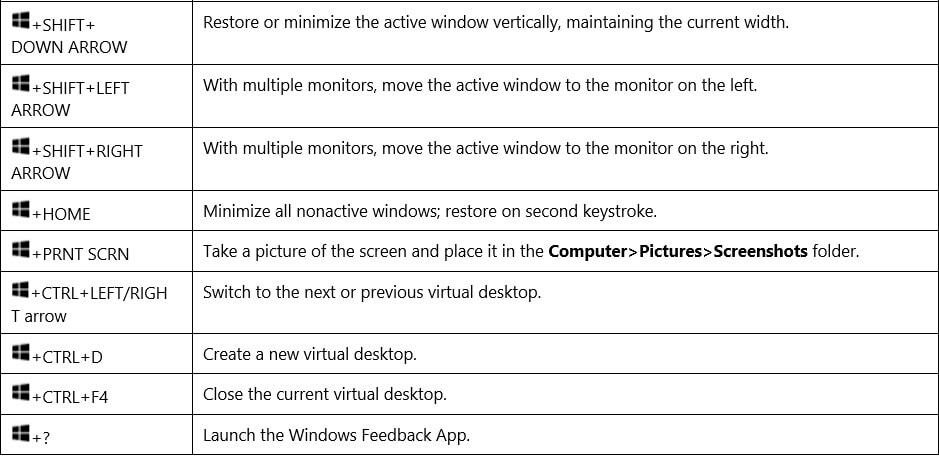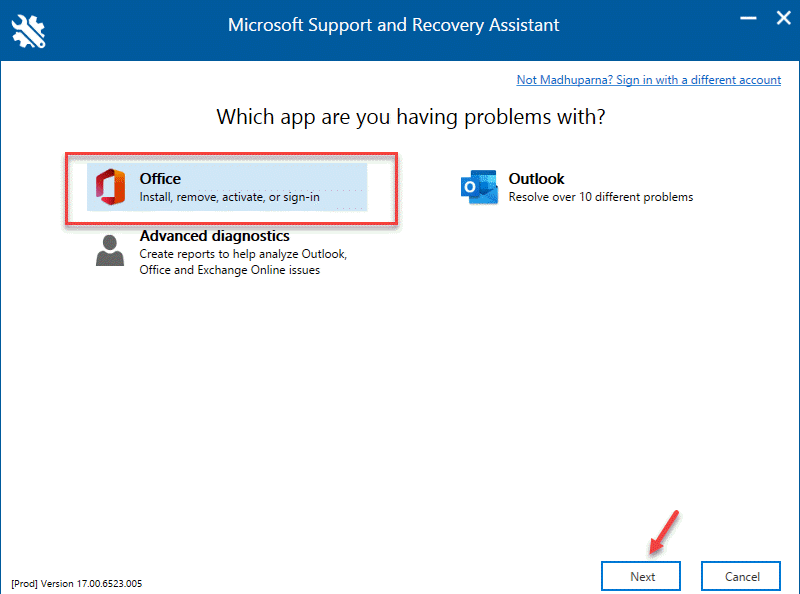Notisblokk mangler fra Windows 10-PCen din? Dette kan være veldig frustrerende ettersom de fleste Windows-brukere er avhengige av å bruke den tradisjonelle Notisblokken enn de moderne versjonene. Mens det er ganske mange alternativer i disse dager, er det fortsatt mange brukere som er ganske komfortable med å bruke den enkle redigeringsprogrammet for ren tekst. En del av Microsoft Windows OS i lengst tid nå, har Notepad blitt en viktig funksjon for alle brukere. Det brukes best til å fjerne formatering fra tekst, og når dette praktiske verktøyet mangler, kan det være en utfordring for fansen å tilpasse seg alternativene. Mens du kan prøve å installere Notisblokk-appen via Microsoft Store, kan du bruke løsningen nedenfor hvis det ikke hjelper.
Så hvis du leter etter Notisblokk på PC-en din og ikke finner den, kan du gjøre det slik at du kan fikse problemet med manglende Notisblokk på Windows 10-PCen din.
*Merk - Før du fortsetter, må du sjekke om den .ekse fil for Notisblokk er fremdeles i system32 katalog:
% windir% \ system32 \ notepad.exe
Hvis ikke, fortsett med metoden nedenfor.
Løsning: Ved å installere Notisblokk gjennom valgfrie funksjoner i Innstillinger-appen
Notisblokk er nå tilgjengelig som en valgfri funksjon i Windows 10, og derfor kan du installere den via valgfrie funksjoner i Innstillinger-appen. Følg instruksjonene nedenfor for å installere Notepad:
Trinn 1: trykk Vinn + jeg tastene sammen på tastaturet for å starte Innstillinger app.
Steg 2: I Innstillinger klikk på Apper alternativ.

Trinn 3: Neste, i Apper innstillingsvinduet, gå til høyre side, bla ned og under Apper og funksjoner klikk på Valgfrie funksjoner lenke.

Trinn 4: I Valgfrie funksjoner vindu, gå til Installerte funksjoner felt og søk etter Notisblokk.

Trinn 5: Hvis det ikke vises i Installerte funksjoner Klikk på Legg til en funksjon.

Trinn 6: Neste, i Legg til en valgfri funksjon vindu, skriv inn Notisblokk i søkefeltet.
Merk av i ruten ved siden av Notisblokk for å velge det, og klikk deretter på Installere knappen nedenfor.

Vent nå til installasjonen er fullført. Når det er over, gå til Installerte funksjoner seksjonen igjen og se etter Notisblokk. Du bør nå se det i listen.
Gå ut av Innstillinger app og prøv å starte Notisblokk normalt, og du skal kunne jobbe med det vanlige Notisblokk en gang til.